Selección del tipo de papel (windows), Tareas de impresión adicionales, Impresión de varias páginas por hoja (windows) – HP LaserJet Pro MFP M227fdw Manual del usuario
Página 61
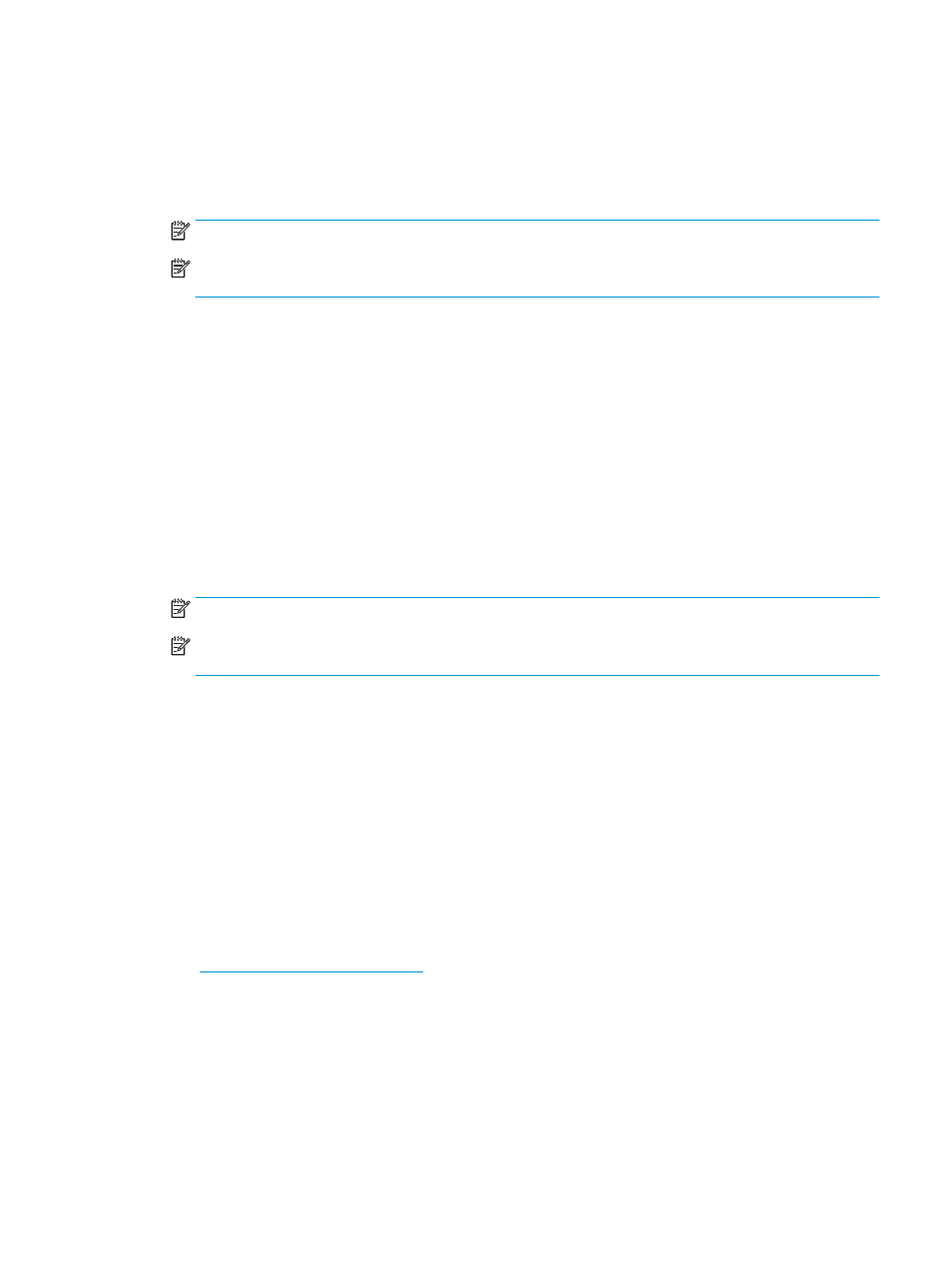
Impresión de varias páginas por hoja (Windows)
1.
Desde el programa de software, seleccione la opción Imprimir.
2.
Seleccione la impresora de la lista de impresoras y, a continuación, haga clic o toque el botón
Propiedades o Preferencias para abrir el controlador de impresión.
NOTA:
El nombre del botón varía según el programa de software.
NOTA:
Para acceder a estas funciones desde la aplicación de la pantalla de inicio de Windows 8 o 8.1,
seleccione Dispositivos, Imprimir y, a continuación, seleccione la impresora.
3.
Haga clic en la ficha Acabado o tóquela.
4.
Seleccione el número de página por hoja desde la lista desplegable Páginas por hoja.
5.
Seleccione las opciones adecuadas de Imprimir bordes de página, Orden de páginas y Orientación.
Haga clic en el botón Aceptar para cerrar el cuadro de diálogo Propiedades del documento.
6.
En el cuadro de diálogo Imprimir, haga clic en el botón Aceptar para imprimir el trabajo.
Selección del tipo de papel (Windows)
1.
Desde el programa de software, seleccione la opción Imprimir.
2.
Seleccione la impresora de la lista de impresoras y, a continuación, haga clic o toque el botón
Propiedades o Preferencias para abrir el controlador de impresión.
NOTA:
El nombre del botón varía según el programa de software.
NOTA:
Para acceder a estas funciones desde la aplicación de la pantalla de inicio de Windows 8 o 8.1,
seleccione Dispositivos, Imprimir y, a continuación, seleccione la impresora.
3.
Haga clic o toque la ficha Papel/Calidad.
4.
En la lista desplegable Tipo de papel, haga clic en la opción Más...
5.
Amplíe la lista de opciones Tipo: opciones.
6.
Amplíe la categoría de tipos de papel que mejor describa su papel.
7.
Seleccione la opción para el tipo de papel que esté utilizando y haga clic en el botón Aceptar.
8.
Haga clic en el botón Aceptar para cerrar el cuadro de diálogo Propiedades del documento. En el
cuadro de diálogo Imprimir, haga clic en el botón Aceptar para imprimir el trabajo.
Tareas de impresión adicionales
.
Instrucciones disponibles para ejecutar tareas de impresión específicas, como las siguientes:
●
Crear y usar atajos de impresión o preajustes
●
Seleccionar el tamaño de papel o utilizar un tamaño de papel personalizado
●
Seleccionar la orientación de la página
●
Crear un folleto
ESWW
Tareas de impresión (Windows)
49